Olá! Como podemos te ajudar?
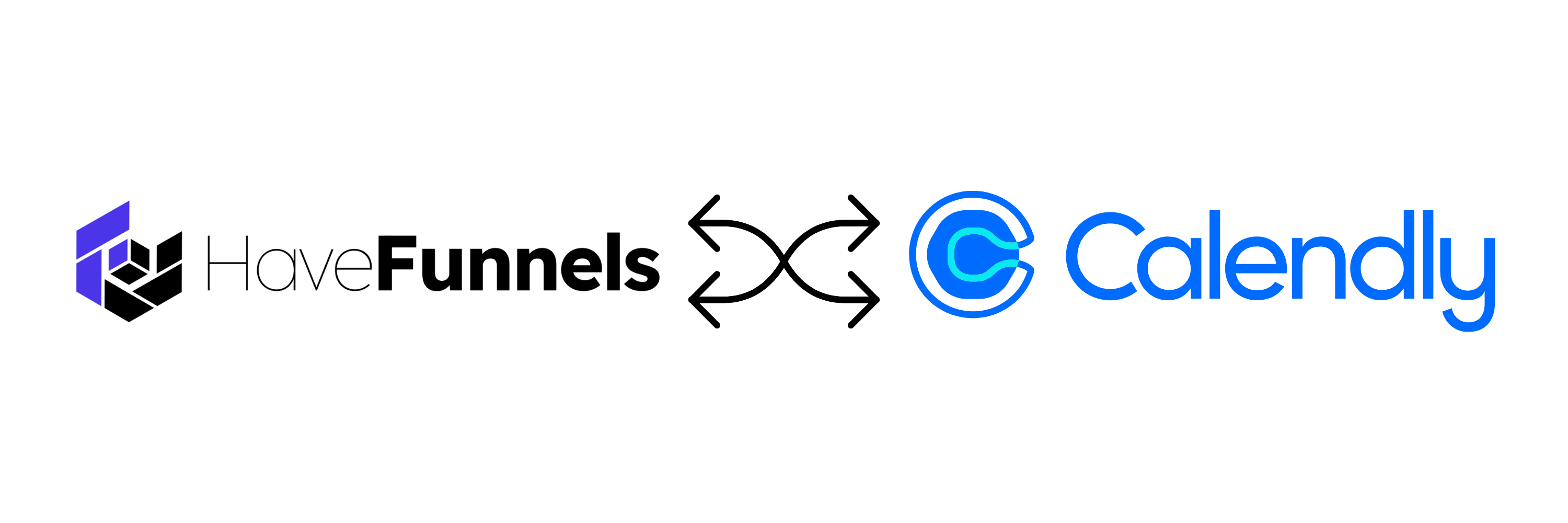 Calendly Integration
Calendly IntegrationEnviar um link para agendamento de reuniões diretamente pelo HaveFunnels usando o Calendly é uma maneira prática e profissional de permitir que seus clientes escolham um horário conveniente para se reunir com você. Abaixo, veja o passo a passo para configurar essa funcionalidade na plataforma.
Criar um "Tipo de Evento" no Calendly
O primeiro passo é criar um tipo de evento no Calendly. Esse evento será o "modelo" para as reuniões que você quer que seus clientes agendem. Siga as instruções abaixo:
- 1. Acesse o Calendly e faça login na sua conta.
- 2. No menu principal, clique em "Event Types" (Tipos de Evento).
- 3. Crie um novo evento ou selecione um já existente para configurá-lo. Defina os detalhes importantes, como nome do evento, duração, disponibilidade e quaisquer outras preferências específicas para o agendamento.
Exemplo: Crie um evento com o nome "Reunião de Apresentação", onde os clientes podem reservar 30 minutos para discutir os detalhes dos seus serviços.
Copiar o Link de Compartilhamento do Calendly
Após configurar o tipo de evento, será necessário obter o link que permitirá aos clientes agendarem uma reunião com você:
- Ainda na página do evento no Calendly, clique em "Share" (Compartilhar) ao lado do evento recém-criado.
- Copie o URL fornecido. Esse link é o que você usará para permitir que os clientes agendem a reunião diretamente pelo HaveFunnels.
Configurar a Mensagem de Agendamento na HaveFunnels
Agora que você tem o link de agendamento, você pode configurá-lo na HaveFunnels, criando uma mensagem com um botão que permitirá que o cliente agende uma reunião diretamente:
- Acesse a área de configuração de respostas rápidas na HaveFunnels.
- Vamos utilizar o tipo de mensagem "rich message" (mensagem rica) para criar uma mensagem que contenha o botão com o link do Calendly. Rich Messages são mensagens que possuem estilização e te dão liberdade para obter respostas em formatos diferentes.
- Insira o link do Calendly no shortcode da mensagem, substituindo o exemplo abaixo pelo seu link pessoal. Adicione também o texto do botão e uma mensagem de confirmação, que será exibida após o agendamento bem-sucedido. Abaixo você pode copiar o shortcode de mensagem para envio de botões com links embutidos.
[button link="https://calendly.com/minhaempresa/evento" name="Agende uma Reunião" success="Obrigado! Sua reunião foi agendada."]Neste exemplo:
- - "link": Substitua pelo link do evento que você copiou do Calendly.
- - "name": É o texto que será exibido no botão; personalize conforme desejar (ex.: "Agende uma Reunião").
- - "success": É a mensagem de confirmação que o cliente verá após concluir o agendamento. Personalize esta mensagem para que ela seja acolhedora e confirme o sucesso da ação.
- Nota: Ao enviar essa mensagem, o cliente verá um botão para agendar a reunião, e após clicar e completar o agendamento, verá a mensagem de confirmação.
Dicas Adicionais
- Personalização: Personalize a mensagem de sucesso para criar uma experiência mais próxima e acolhedora. Considere incluir detalhes como agradecimentos específicos ou uma breve descrição do que o cliente pode esperar na reunião.
- Automação: Crie funis automatizados ou um FAQ específico para que quando o cliente indique a intenção de uma reunião, seu agente de IA responda com o link no formato do botão como parte de uma automação em momentos estratégicos, como após uma interação inicial ou quando o cliente demonstrar interesse em aprender mais sobre seus serviços.
- Acompanhamento: Após o agendamento, envie um lembrete com antecedência para garantir que o cliente se lembre do horário reservado. Isso pode ser automatizado diretamente pelo Calendly.
Conclusão
Utilizar o Calendly em conjunto com a HaveFunnels é uma solução prática e profissional para agendar reuniões, automatizando o processo e oferecendo conveniência aos clientes. Com esses passos simples, você pode garantir que seus clientes tenham uma experiência ágil e intuitiva ao agendar uma reunião com você, mantendo uma comunicação clara e organizada.